Reenviar tus SMS a correo en Android para no perder mensajes importantes
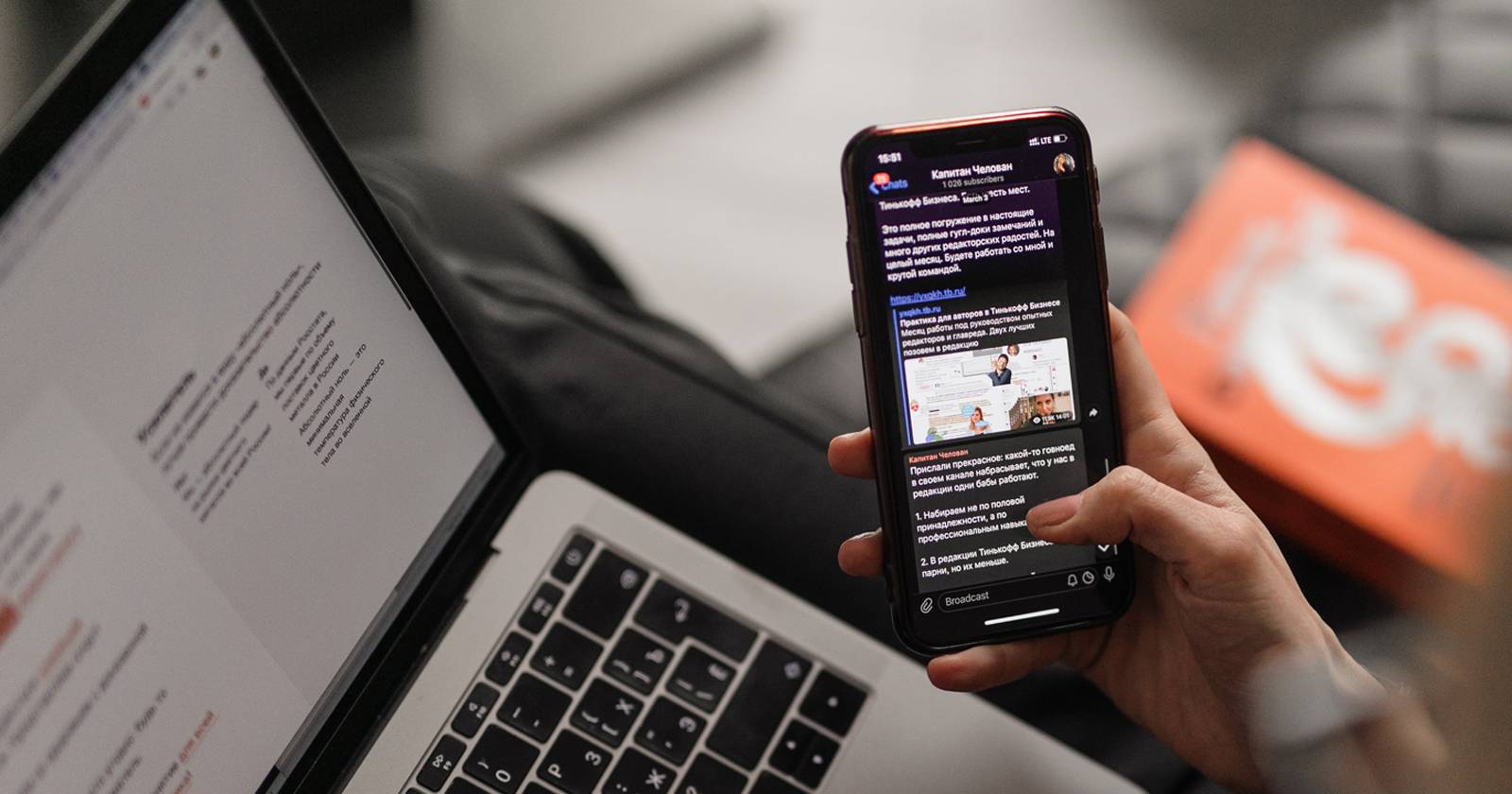

Si vives en una zona con buena cobertura de datos, buena parte de tu comunicación diaria ocurre en línea. Aun así, de vez en cuando sigue llegando un SMS.
La mayoría son claves de seguridad, avisos de entrega o mensajes de familiares que no usan apps de mensajería. Si estás concentrado en el trabajo, existe riesgo de pasar por alto mensajes importantes.
Una solución práctica es reenviar automáticamente los SMS de tu Android a tu correo electrónico. Este artículo explica cómo hacerlo, qué riesgos considerar y alternativas para distintos escenarios.
Qué conseguirás con este tutorial
- Reenviar SMS entrantes a una o varias direcciones de correo
- Filtrar qué mensajes se reenvían para evitar ruido
- Mantener la app funcionando en segundo plano sin que la optimización de batería la cierre
- Consejos de seguridad y privacidad para usar la función sin exponerte innecesariamente
Aplicaciones que puedes elegir
Hay muchas apps que permiten reenviar mensajes desde tu teléfono al correo. Una búsqueda sencilla por reenviar SMS a correo devuelve cientos de resultados. También puedes usar plataformas de automatización como IFTTT o sus alternativas para crear una regla de reenvío.
Una app específica muy popular para este caso es SMS Forwarder - Auto forward SMS to PC or Phone. Es sencilla, permite múltiples filtros y puede reenviar mensajes a otro número o a correo. Además, su versión básica es gratuita.
Descarga sugerida: SMS Forwarder (versión gratuita, compras dentro de la app disponibles)
Nota: este tutorial usa SMS Forwarder como ejemplo porque su flujo ilustra todas las opciones habituales. Los pasos son similares en otras apps, pero los nombres de los botones pueden variar.
Antes de empezar: consideraciones de seguridad y privacidad
Importante: reenviar SMS a correo implica transferir mensajes que pueden contener códigos de seguridad, datos personales o información sensible. Antes de activar el reenvío, comprueba lo siguiente:
- Usa una cuenta de correo segura y con autenticación en dos pasos
- Limita los destinatarios del reenvío a cuentas de confianza
- Evita reenviar mensajes con códigos de autenticación a cuentas corporativas no seguras
- Si trabajas con datos personales de terceros, confirma requisitos legales y de privacidad locales
Si no estás seguro, consulta con el responsable de seguridad de tu empresa antes de activar el reenvío en un teléfono con datos corporativos.
Configuración inicial paso a paso
A continuación describo el flujo de configuración típico. Los nombres de botones se presentan en español para facilitar la lectura, pero en la app pueden verse en inglés según tu idioma de sistema.
1. Instala la app y revisa la introducción
La primera vez que abras la app verás una pantalla que explica su funcionamiento y sus limitaciones. Lee las advertencias: algunas apps incluyen mensajes para ayudar a prevenir fraudes, por ejemplo si alguien te pide instalarla en tu nombre.
La advertencia protege a la comunidad de usuarios y ayuda a detectar intentos de estafa.
2. Otorga permisos necesarios
La app necesita permisos para leer tus mensajes, conocer el estado del teléfono y acceder a tus contactos si vas a usar filtros por remitente. Toca el botón de acuerdo y acepta los permisos solicitados para que la app funcione correctamente.
Permisos típicos a aceptar:
- Leer SMS
- Acceder al estado del teléfono
- Leer contactos (opcional según filtros)
Si un permiso es rechazado, la app no podrá detectar o reenviar mensajes.
3. Configura la dirección de correo que usará la app
Tras aceptar permisos verás notas de actualización y guías clave. En esa pantalla aparece el botón configurar correo.
Tienes tres opciones de conexión para enviar correos desde la app:
- Ninguna, si solo quieres reenviar a otro número
- Vía API de Gmail, para usar tu cuenta de Gmail
- Vía SMTP, para usar un servidor de correo genérico
Si no usas Gmail o prefieres usar una cuenta corporativa, elige SMTP. Si seleccionas Gmail, la app pedirá permiso para enviar correos en tu nombre. Al aceptarlo, la app podrá enviar los SMS reenviados desde tu propia cuenta.
Recomendación: tras vincular la cuenta, envía un correo de prueba usando el botón enviar correo de prueba para confirmar que la integración funciona.
4. Desactiva la optimización de batería para la app
Para que la app pueda trabajar en segundo plano y reenviar todos los mensajes, debes excluirla de la optimización de batería del sistema. En Android, la optimización puede suspender procesos en segundo plano y evitar el reenvío.
Pasos generales:
- Toca el botón ir a ajustes o abre la configuración del sistema
- Busca la sección de batería u optimización de batería
- Selecciona todas las aplicaciones y busca la app de reenvío
- Desactiva la optimización para esa app y confirma
Al completar estos pasos vuelve a la app y pulsa hecho. Con eso la configuración inicial estará completa.
Crear tu primer filtro de reenvío
No querrás que todos los SMS acaben en tu correo. Los filtros permiten elegir qué mensajes se reenvían según reglas y remitentes.
En la pantalla principal de la app, ve a la vista filtros y pulsa el símbolo más para crear una nueva regla.
A quién enviar los mensajes
Arriba puedes indicar los destinatarios que recibirán los SMS reenviados. Puedes enviar a una o varias direcciones de correo, o a números de teléfono.
Ejemplos de uso:
- Si es tu teléfono de trabajo, pon tu correo profesional para recibir códigos importantes
- Si varios compañeros necesitan el código, añade sus correos
Sugerencia: evita añadir direcciones públicas o listas amplias sin control, porque podrías exponer información sensible.
Condiciones de reenvío
Aquí defines las palabras, remitentes y tipos de mensajes que activan el reenvío.
Opciones habituales:
- Qué transferir: SMS, notificaciones u otro tipo de aviso
- Desde quién: números o contactos de origen que deben activar la regla
- Regla de texto: palabras o frases que deben aparecer en el mensaje
Reglas booleanas:
- Si añades condiciones en una misma casilla, la app suele exigir que se cumplan todas
- Si colocas condiciones en la sección OR, basta con que se cumpla una
Cambiar el contenido que se reenvía
En plantilla de mensaje puedes personalizar el cuerpo del correo que recibirás. También puedes añadir variables como remitente, hora o número de SIM.
Opciones útiles:
- Reemplazar palabras para ocultar datos sensibles
- Añadir encabezado personalizado para identificar la fuente
- Incluir metadatos como hora de recepción
Ajustes avanzados
Puedes cambiar el nombre del filtro, el asunto del correo y, en teléfonos dual SIM, elegir cuál de las SIMs vigilar.
Otras opciones:
- Notificación: recibe una alerta cuando el filtro se activa
- Guardar resultados: conserva un historial de reenvíos
- Retrasar entrega: aplaza el envío hasta 24 horas y 59 minutos
Si quieres evitar molestias en fines de semana, usa establecer horario laboral para que el filtro sólo funcione en días y horas que determines.
Al guardar el filtro la app te preguntará si deseas enviar un correo de prueba. Actívalo y revisa que el correo llegue correctamente. Podrás ver la regla en la lista de filtros y activar o desactivar su control con un deslizador.
Mientras la app funciona correctamente verás un servicio en primer plano en la barra de notificaciones, lo que indica que la app está monitorizando mensajes.
Plantilla rápida de filtro recomendada
Copia y adapta esta plantilla para crear un filtro que reenvíe solo códigos temporales y mensajes de entrega:
- Qué transferir: SMS
- Desde quién: dejar en blanco para escanear todos
- Regla de texto OR:
- contiene: “código”
- contiene: “OTP”
- contiene: “entrega” OR “tracking”
- Destinatarios: tu correo principal
- Opciones: activar notificación, guardar resultados
- Establecer horario: días laborales 8:00–18:00
Con esto reduces el ruido y recibes únicamente mensajes relevantes.
Mini metodología para desplegar en equipos
- Piloto: instala la app en 1 o 2 teléfonos de prueba
- Define filtros estándar para códigos y avisos de entrega
- Revisa logs de reenvío durante 7 días
- Ajusta reglas para reducir falsos positivos
- Documenta la configuración y asigna responsables
- Despliegue controlado al resto del equipo
Checklist por roles
Administrador de TI:
- Verificar políticas de seguridad de la empresa
- Recomendar cuenta de correo segura y con MFA
- Revisar permisos de la app antes de desplegar
Usuario final:
- Revisar y aceptar permisos necesarios
- Configurar filtro personal y enviar prueba
- Excluir la app de optimización de batería
Responsable de seguridad:
- Revisar logs y destinatarios receptores
- Confirmar que no se reenvían códigos a terceros
- Auditar aplicación periódicamente
Cuándo esta solución no es adecuada
- Si tu organización prohíbe el reenvío de mensajes por motivos regulatorios
- Si manejas datos altamente sensibles y el reenvío podría exponerte
- Si tu política de seguridad impide usar cuentas personales en entornos corporativos
- Si dependes de mensajes de autenticación crítica que solo deben entrar en el dispositivo
En esos casos, busca soluciones corporativas de mensajería o pide al proveedor integrar notificaciones seguras.
Alternativas y herramientas similares
- IFTTT: buena para reglas simples, menos control granular sobre SMS
- Tasker: potente y flexible, requiere curva de aprendizaje más alta
- Pushbullet o Join: reenvían notificaciones y mensajes al escritorio
- Servicios pagos o MDM corporativo: mejor control y trazabilidad para empresas
Cada alternativa tiene ventajas. Tasker es ideal para usuarios avanzados que quieran lógica compleja. IFTTT es más accesible para reglas básicas.
Criterios de aceptación para un despliegue exitoso
- La app envía correos de prueba correctamente en más del 95 por ciento de los casos durante 7 días
- Los filtros reducen reenvío no deseado a menos de 5 notificaciones por día por usuario
- El uso de la app no incrementa el consumo de batería de forma perceptible
- No se registran incidentes de fuga de datos durante el periodo de prueba
Riesgos principales y mitigaciones
Riesgos:
- Reenvío de códigos de autenticación a cuentas no autorizadas
- Exposición de datos personales por destinatarios múltiples
- Abuso si un tercero consigue acceso a la app o a tu correo
Mitigaciones:
- Usar cuentas con autenticación en dos pasos
- Limitar los destinatarios del reenvío a direcciones controladas
- Revisar y limpiar la lista de filtros periódicamente
- Aplicar contraseñas en el dispositivo y bloquear el acceso físico
Notas legales y de privacidad (GDPR y similares)
Si procesas datos personales de residentes de la Unión Europea o de otras jurisdicciones con regulación, verifica obligaciones legales antes de reenviar datos fuera del dispositivo. El reenvío automático crea una copia del mensaje en el proveedor del correo, lo cual puede requerir bases legales y medidas de protección adicionales.
Para entornos regulados, consulta con el equipo legal antes de usar esta función en teléfonos con información de clientes.
Cómo validar que todo funciona: pruebas y casos de aceptación
Prueba básica:
- Envía un SMS desde otro teléfono con la palabra clave definida
- Comprueba que el correo llega a la bandeja de entrada en menos de 60 segundos
- Verifica que el asunto y la plantilla contienen la información que esperas
Prueba avanzada:
- Envía SMS desde números bloqueados y verifica que no se reenvían
- Prueba con mensajes que incluyan expresiones que deban ser reemplazadas
- Confirma el comportamiento fuera de horario si usas la opción de horario laboral
Criterio de aceptación: todos los casos de prueba críticos deben pasar sin fuga de información.
Playbook de despliegue rápido
- Instala y configura un equipo piloto
- Define 3 filtros: códigos, entregas y notificaciones bancarias
- Revisa logs 24/7 durante la primera semana
- Reúne feedback y ajusta reglas
- Documenta la configuración aprobada y distribuye guía breve a usuarios
Ejemplo de plantilla para documento interno
- Aplicación: SMS Forwarder o similar
- Propósito: reenviar códigos y avisos al correo corporativo
- Personas autorizadas: lista de correos autorizados
- Reglas: plantilla de filtro (ver sección Plantilla rápida)
- Revisión: mensual por seguridad
Soporte al desarrollador y modelos de pago
La mayoría de estas apps ofrecen una versión gratuita y opciones de pago para eliminar anuncios o desbloquear funciones avanzadas. Si la app te resulta útil, apoyarla con una compra dentro de la app ayuda al mantenimiento y mejora de funciones.
Resumen final
Reenviar SMS a correo en Android es una solución práctica para no perder mensajes importantes cuando trabajas lejos del teléfono. Configura permisos, vincula el correo, desactiva la optimización de batería y crea filtros bien pensados. Valora la seguridad y la legalidad según tu contexto antes de desplegar en equipos empresariales.
Puntos clave:
- Usa filtros para limitar el reenvío
- Protege las cuentas con autenticación fuerte
- Revisa políticas de privacidad antes de reenviar datos sensibles
Preguntas frecuentes
¿Puedo reenviar SMS a varias direcciones a la vez
Sí, la mayoría de apps permiten añadir varios destinatarios. Evita listas abiertas para no exponer datos.
¿Qué pasa con los códigos de autenticación
Los códigos se reenviarán si cumplen las reglas del filtro. Ten cuidado porque reenviarlos a cuentas inseguras puede permitir accesos no autorizados.
La app consumirá mucha batería
Si configuras correctamente la exclusión de optimización de batería y la app está bien hecha, el impacto debe ser mínimo. Haz pruebas durante varios días para confirmar.
Sugerencia breve para compartir en redes (anuncio corto)
¿Te pierdes códigos importantes mientras trabajas? Reenvía tus SMS a correo en Android con filtros inteligentes. Rápido de configurar y fácil de mantener, ideal para recibir alertas sin mirar el móvil.
Sugerencia de vista previa social
Título OG: Reenvía SMS a tu correo desde Android Descripción OG: Configura reenvío de SMS con filtros, protege tus datos y evita perder códigos importantes mientras trabajas
Si necesitas, puedo crear una guía paso a paso adaptada a otra app o preparar una plantilla de filtro personalizada para tu caso de uso.
Materiales similares

Podman en Debian 11: instalación y uso
Apt-pinning en Debian: guía práctica

OptiScaler: inyectar FSR 4 en casi cualquier juego
Dansguardian + Squid NTLM en Debian Etch

Arreglar error de instalación Android en SD
